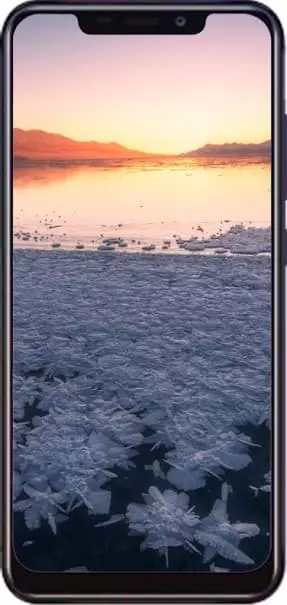Как очистить корзину в телефонe Oukitel C12 Pro
В привычном понимании на Андроид нет корзины. Скачанные файлы, приложения и тому подобное удаляются навсегда. Единственный аналог корзины — это специальная функция, доступная в «Галерея». Она по умолчанию отключена, но если вы в какой-то момент ее включили, то рано или поздно заметите, что память на устройстве заканчивается. Происходит это потому что все удаленные фото и видео сохраняются на смартфоне и продолжают занимать место. Чтобы решить эту проблему, нужно очистить корзину в Oukitel C12 Pro
Где найти корзину
Как уже было обозначено, она существует только в рамках приложения «Галерея». По умолчанию она отключена, а чтобы вам ее включить, нужно синхронизировать свои данные с облачными сервисами компании-производителя. Работает это следующим образом:
- Фотографии изначально хранятся только на вашем устройстве.
- Как только вы синхронизируете данные с облачными сервисами, фотографии начинают хранится в двух местах: на вашем устройстве и на серверах компании.
- Если вы удалите фотографии со своего устройства, они останутся на вашем устройстве в сжатом виде плюс сохранятся в первоначальной версии на серверах.
- Если вы решите восстановить фотографии, то произойдет скачивание фотографий с серверов компании на ваш смартфон.
Звучит сложно, но работает для пользователей просто. Также отметим, что данная возможность есть не на всех устройствах. Подобное предлагают производители китайских смартфонов — Xiaomi, Huawei (Honor). А впервые данная функция появилась у Apple с их Apple ID. Если на вашем устройстве она включена, то в «Галерея» должна быть папка «Недавно удаленные».
Очистка корзины на Oukitel C12 Pro
Следуйте инструкции:
- Откройте «Галерея».

- Перейдите в «Недавно удаленные».

- Выберите файл(ы), которые хотите удалить. Если хотите удалить все, нажмите на значок мусорной урны.

- Нажмите «Удалить».

Если вам вдруг понадобятся удаленные файлы, то рекомендуем использовать средства восстановления. В Google Play есть несколько бесплатных программ на смартфоны, но мы рекомендуем воспользоваться платными версиями компьютерного ПО, по типу Aomei.
Существует ли системная корзина
Если вы смотрели как очистить корзину на других сайтах, то наверняка вам в комментариях к статьям попадалось словосочетание «системная корзина». По мнению комментаторов это такая папка, которая выступает аналогом корзины из Windows. Такой папки в Андроид не существует! Однако, не все так просто.
Дело в том, что многие производители предлагают доступ к файлам через специальные приложения — файловые менеджеры, аналоги «Проводник» из Windows. Обычно они называют эти приложения «Файлы». Если у вас подобного нет, то вы всегда можете скачать что-то подобное из Google Play. И вот уже в этих приложениях существует корзина, где удаленные файлы хранятся от 15 до 30 дней.
Чтобы ее очистить:
- Откройте файловый менеджер. Он может называться «Файлы», «Проводник», «Файловый менеджер», «Папки» и тому подобное.

- Перейдите во вкладку «Обзор».

- Зайдите в «Недавно удаленное».

- Выберите файл(ы), которые хотите удалить. Если хотите удалить сразу все, нажмите на значок корзины.

- Подтвердите удаление файлов.

Отметим, что файлы в «Недавно удаленное» будут попадать только если вы сами указали, что их нужно отправить в эту папку. Если вам не был дан такой выбор при удалении, то файлы удаляются навсегда и без возможности восстановления.
Поделитесь страницей с друзьями:Если все вышеперечисленные советы не помогли, то читайте также:
Как прошить Oukitel C12 Pro
Как получить root-права для Oukitel C12 Pro
Как сделать сброс до заводских настроек (hard reset) для Oukitel C12 Pro
Как разблокировать Oukitel C12 Pro
Как перезагрузить Oukitel C12 Pro
Что делать, если Oukitel C12 Pro не включается
Что делать, если Oukitel C12 Pro не заряжается
Что делать, если компьютер не видит Oukitel C12 Pro через USB
Как сделать скриншот на Oukitel C12 Pro
Как сделать сброс FRP на Oukitel C12 Pro
Как обновить Oukitel C12 Pro
Как записать разговор на Oukitel C12 Pro
Как подключить Oukitel C12 Pro к телевизору
Как почистить кэш на Oukitel C12 Pro
Как сделать резервную копию Oukitel C12 Pro
Как отключить рекламу на Oukitel C12 Pro
Как очистить память на Oukitel C12 Pro
Как увеличить шрифт на Oukitel C12 Pro
Как раздать интернет с телефона Oukitel C12 Pro
Как перенести данные на Oukitel C12 Pro
Как разблокировать загрузчик на Oukitel C12 Pro
Как восстановить фото на Oukitel C12 Pro
Как сделать запись экрана на Oukitel C12 Pro
Где находится черный список в телефоне Oukitel C12 Pro
Как настроить отпечаток пальца на Oukitel C12 Pro
Как заблокировать номер на Oukitel C12 Pro
Как включить автоповорот экрана на Oukitel C12 Pro
Как поставить будильник на Oukitel C12 Pro
Как изменить мелодию звонка на Oukitel C12 Pro
Как включить процент заряда батареи на Oukitel C12 Pro
Как отключить уведомления на Oukitel C12 Pro
Как отключить Гугл ассистент на Oukitel C12 Pro
Как отключить блокировку экрана на Oukitel C12 Pro
Как удалить приложение на Oukitel C12 Pro
Как восстановить контакты на Oukitel C12 Pro
Где находится корзина в Oukitel C12 Pro
Как установить WhatsApp на Oukitel C12 Pro
Как установить фото на контакт в Oukitel C12 Pro
Как сканировать QR-код на Oukitel C12 Pro
Как подключить Oukitel C12 Pro к компьютеру
Как установить SD-карту на Oukitel C12 Pro
Как обновить Плей Маркет на Oukitel C12 Pro
Как установить Google Camera на Oukitel C12 Pro
Как включить отладку по USB на Oukitel C12 Pro
Как выключить Oukitel C12 Pro
Как правильно заряжать Oukitel C12 Pro
Как настроить камеру на Oukitel C12 Pro
Как найти потерянный Oukitel C12 Pro
Как поставить пароль на Oukitel C12 Pro
Как включить 5G на Oukitel C12 Pro
Как включить VPN на Oukitel C12 Pro
Как установить приложение на Oukitel C12 Pro
Как вставить СИМ-карту в Oukitel C12 Pro
Как включить и настроить NFC на Oukitel C12 Pro
Как установить время на Oukitel C12 Pro
Как подключить наушники к Oukitel C12 Pro
Как очистить историю браузера на Oukitel C12 Pro
Как разобрать Oukitel C12 Pro
Как скрыть приложение на Oukitel C12 Pro
Как скачать видео c YouTube на Oukitel C12 Pro
Как разблокировать контакт на Oukitel C12 Pro
Как включить вспышку (фонарик) на Oukitel C12 Pro
Как разделить экран на Oukitel C12 Pro на 2 части
Как выключить звук камеры на Oukitel C12 Pro
Как обрезать видео на Oukitel C12 Pro
Как проверить сколько оперативной памяти в Oukitel C12 Pro
Как обойти Гугл-аккаунт на Oukitel C12 Pro
Как исправить черный экран на Oukitel C12 Pro
Как изменить язык на Oukitel C12 Pro
Как открыть инженерное меню на Oukitel C12 Pro
Как войти в рекавери на Oukitel C12 Pro
Как найти и включить диктофон на Oukitel C12 Pro
Как совершать видеозвонки на Oukitel C12 Pro
Почему Oukitel C12 Pro не видит сим-карту
Как перенести контакты на Oukitel C12 Pro
Как включить и выключить режим «Не беспокоить» на Oukitel C12 Pro
Как включить и выключить автоответчик на Oukitel C12 Pro
Как настроить распознавание лиц на Oukitel C12 Pro
Как настроить голосовую почту на Oukitel C12 Pro
Как прослушать голосовую почту на Oukitel C12 Pro
Как узнать IMEI-код в Oukitel C12 Pro
Как включить быструю зарядку на Oukitel C12 Pro
Как заменить батарею на Oukitel C12 Pro
Как обновить приложение на Oukitel C12 Pro
Почему Oukitel C12 Pro быстро разряжается
Как поставить пароль на приложение в Oukitel C12 Pro
Как отформатировать Oukitel C12 Pro
Как установить TWRP на Oukitel C12 Pro
Как настроить перенаправление вызовов на Oukitel C12 Pro
Где найти буфер обмена в Oukitel C12 Pro
Как очистить корзину в других телефонах Андроид